
Les écouteurs Bluetooth sont un produit électronique très populaire de nos jours. De nombreux utilisateurs connectent des écouteurs Bluetooth à l'ordinateur pour écouter de la musique. Alors, comment connecter des écouteurs Bluetooth sous Windows 10 ? Vous cliquez d'abord sur l'icône de notification dans le coin inférieur droit du bureau, puis recherchez et activez Bluetooth, cliquez pour ajouter Bluetooth ou d'autres appareils, sélectionnez Bluetooth dans l'interface contextuelle, puis sélectionnez votre appareil Bluetooth dans les résultats de recherche, afin que la connexion Bluetooth soit terminée.
Comment connecter des casques Bluetooth sous Windows 10 :
1. Tout d'abord, allumez l'ordinateur, accédez au bureau du système Win10 et sélectionnez l'icône « Nouvelle notification » dans le coin inférieur droit du bureau.
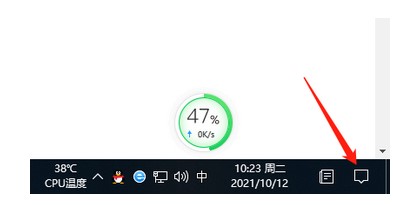
2. Dans la fenêtre pop-up des dernières nouvelles, cliquez sur le menu pour trouver le menu "Bluetooth" et sélectionnez cliquez.
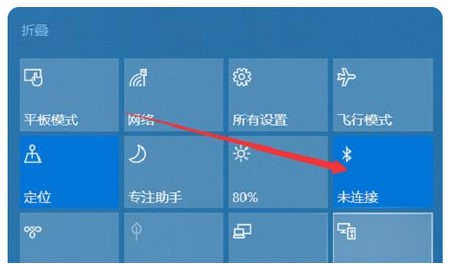
3. Dans la fenêtre contextuelle des paramètres Bluetooth, sélectionnez « Ajouter Bluetooth ou d'autres appareils ».
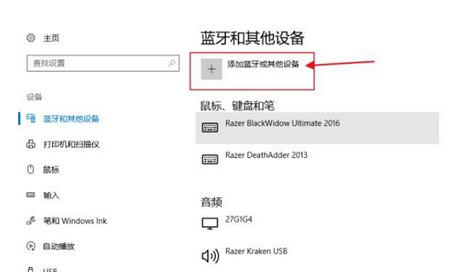
4. Sélectionnez « Bluetooth » dans la fenêtre contextuelle d'ajout de périphérique.
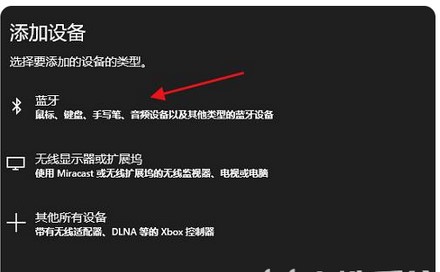
5. Après avoir cliqué, le périphérique Bluetooth de l'ordinateur recherchera automatiquement les appareils Bluetooth environnants, allumera le casque Bluetooth et se connectera une fois que le Bluetooth du système sera adapté.
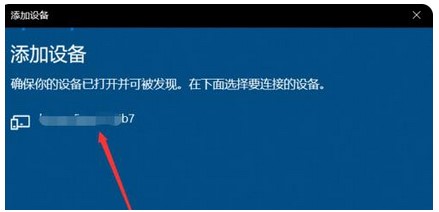
Ce qui précède explique comment connecter un casque Bluetooth sous Windows 10 et le processus opérationnel de connexion d'un casque Bluetooth sous Windows 10.
Ce qui précède est le contenu détaillé de. pour plus d'informations, suivez d'autres articles connexes sur le site Web de PHP en chinois!
 Windows vérifie l'état d'occupation des ports
Windows vérifie l'état d'occupation des ports
 Vérifier les fenêtres d'occupation du port
Vérifier les fenêtres d'occupation du port
 Les photos Windows ne peuvent pas être affichées
Les photos Windows ne peuvent pas être affichées
 Vérifiez l'état du port occupé dans Windows
Vérifiez l'état du port occupé dans Windows
 Windows ne peut pas accéder à l'ordinateur partagé
Windows ne peut pas accéder à l'ordinateur partagé
 mise à jour automatique de Windows
mise à jour automatique de Windows
 gestionnaire de démarrage de Windows
gestionnaire de démarrage de Windows
 Touches de raccourci de l'écran de verrouillage Windows
Touches de raccourci de l'écran de verrouillage Windows